在线会议与传统面对面会议截然不同,后者要求所有参与者身处同一物理空间。在线会议工具的功能繁多,在某些方面甚至优于传统的会议模式。
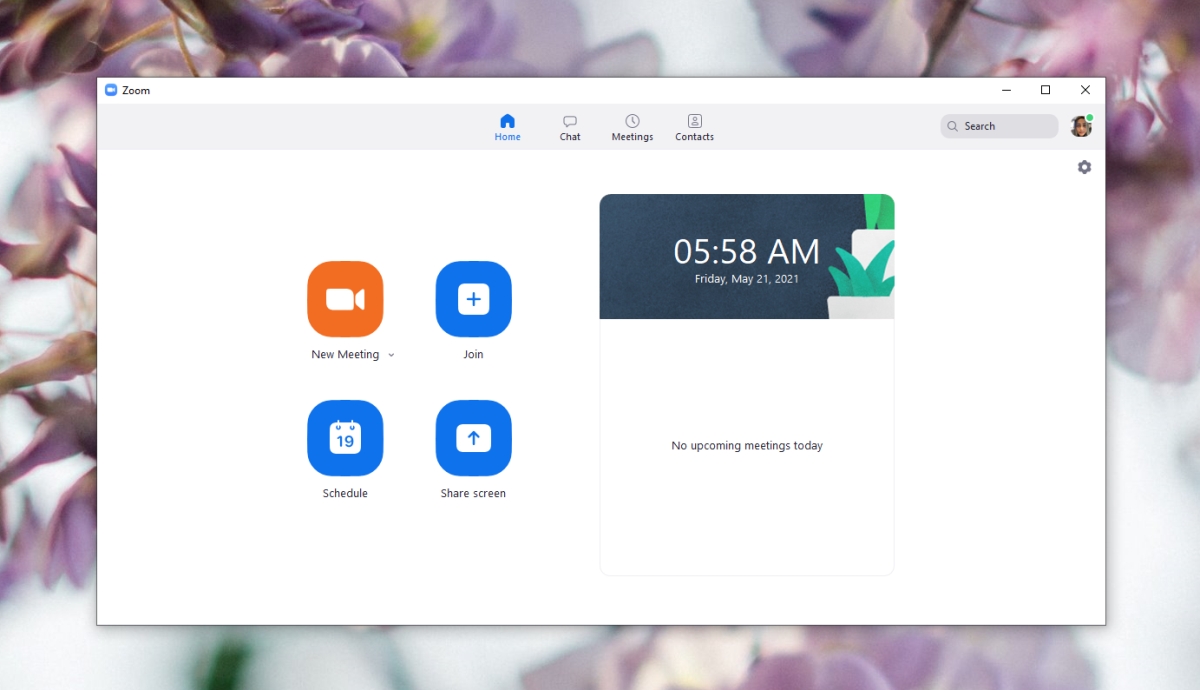
Zoom:会议安排指南
传统会议通常需要事先预定物理场地,并借助电子邮件客户端和在线日历等工具来管理会议时间、地点,并通知所有参会人员。
Zoom不仅具备会议安排功能,还简化了邀请流程。用户可以轻松生成邀请链接,并将其直接导入或添加到诸如Outlook和Google日历等在线日历中,方便快捷。
要在Zoom中安排会议,您需要注册一个Zoom账号。即使是免费账户,也具备安排会议和发送邀请的功能。
在Zoom网页版中安排会议
以下是在Zoom网页界面上安排会议的步骤:
在浏览器中打开Zoom网站。
登录您的Zoom账户。
点击页面右上角的“安排会议”按钮。
填写会议名称、描述和预计时间。
根据需要,添加或编辑会议的其他详细信息。
滚动至页面底部,点击“保存”。
会议设置完成后,点击“复制邀请链接”并分享给参会人员。
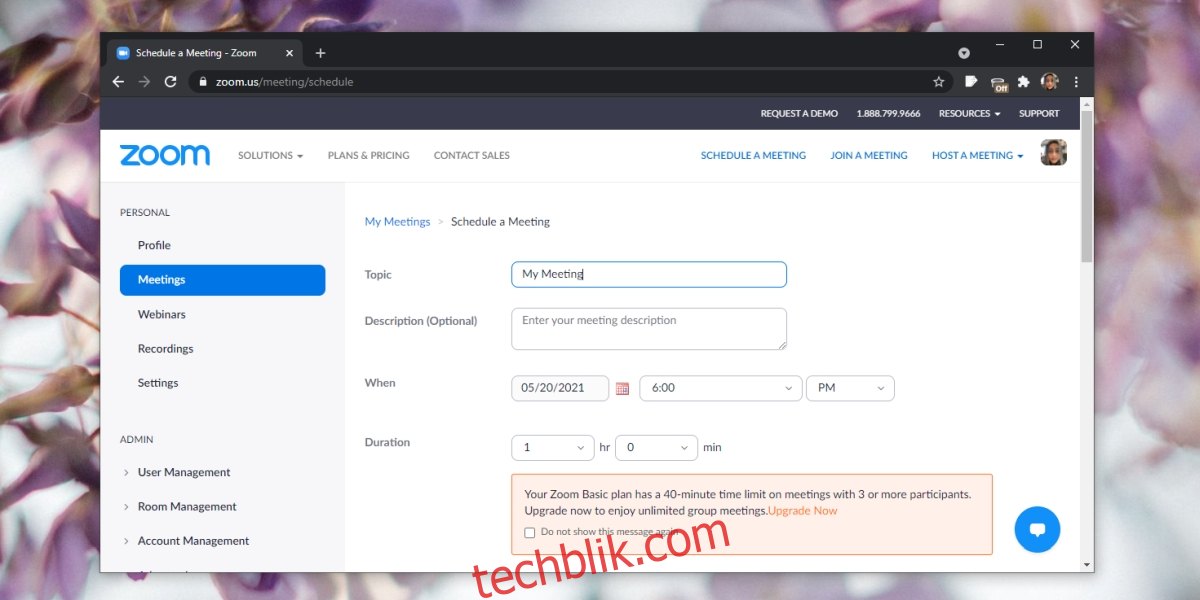
在Zoom桌面应用程序中安排会议
以下是在Zoom桌面应用程序中安排会议的步骤:
启动Zoom桌面应用程序。
点击“计划”按钮。
输入会议的详细信息,例如:会议名称、日期、时间以及其他设置。
点击“保存”按钮。
切换至应用程序中的“会议”选项卡。
点击“复制邀请”即可复制邀请链接并发送。
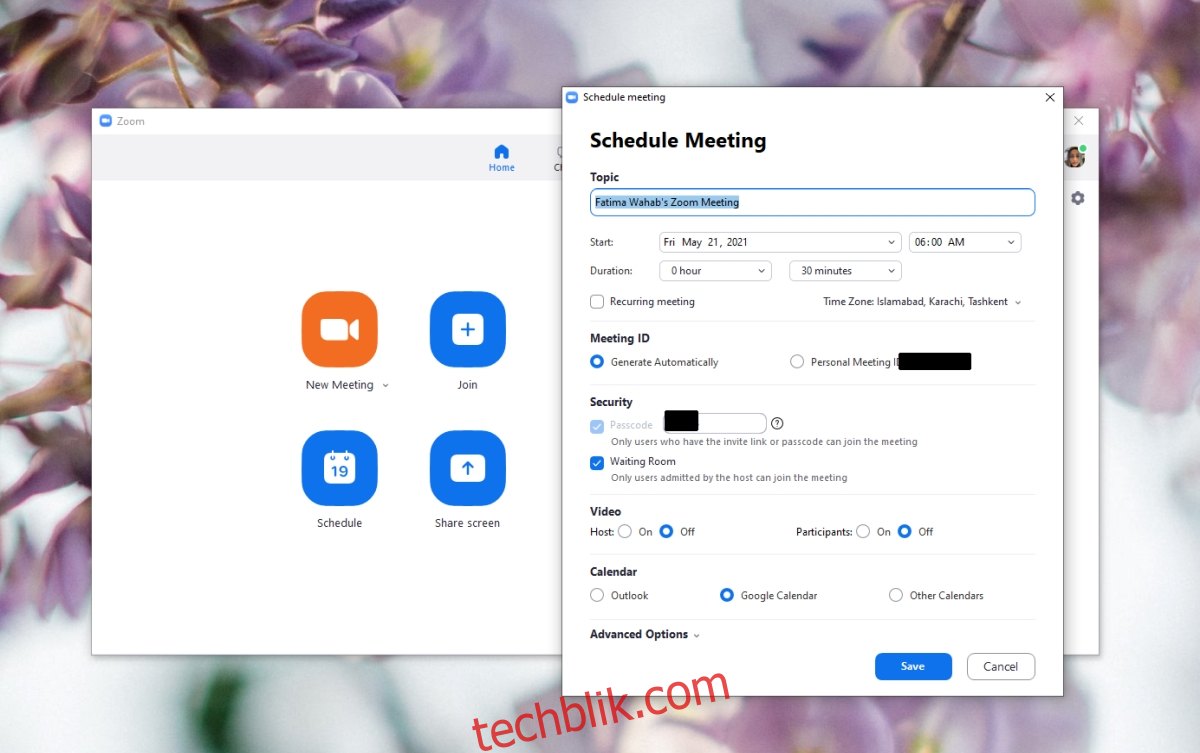
在Zoom移动应用程序中安排会议
以下是在Zoom移动应用程序中安排会议的步骤:
打开手机上的Zoom应用程序。
点击“计划”按钮。
输入会议的详细信息。
点击“保存”。
您可以选择将会议添加到手机日历,也可以跳过此步骤。这并非必需项。
转到Zoom应用中的“会议”选项卡。
点击您创建的会议。
点击“添加邀请”。
选择您偏好的方式来分享会议邀请。
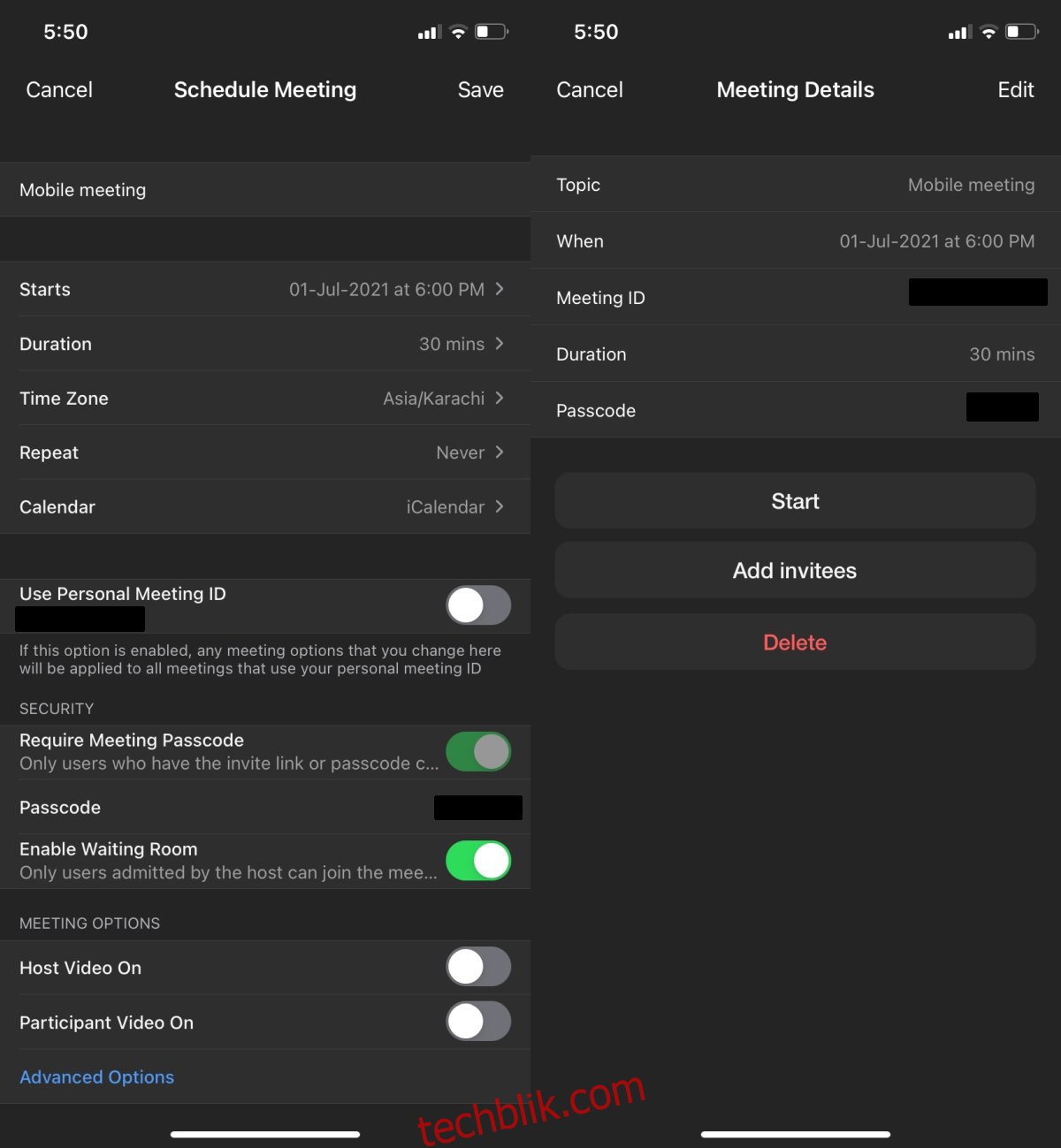
总结
在Zoom中安排会议需要一个账户,但您可以将邀请发送给任何人。收到邀请的人可以选择是否使用Zoom账户加入会议。桌面用户可以通过网页界面加入会议,但移动用户必须使用Zoom应用程序,这通常需要一个Zoom帐户。对于没有Zoom帐户的电话用户,唯一的替代方案是通过电话拨入。